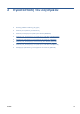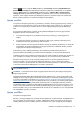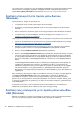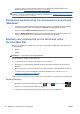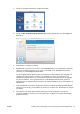HP Designjet T2300e MFP Series - Use of the product
Table Of Contents
- Εισαγωγή
- Εγκατάσταση του λογισμικού
- Επιλογή μεθόδου σύνδεσης για χρήση
- Σύνδεση του προϊόντος στο δίκτυό σας
- Σύνδεση υπολογιστή στο προϊόν μέσω δικτύου (Windows)
- Σύνδεση ενός υπολογιστή με το προϊόν μέσω καλωδίου USB (Windows)
- Κατάργηση εγκατάστασης του λογισμικού του εκτυπωτή (Windows)
- Σύνδεση ενός υπολογιστή με τον εκτυπωτή μέσω δικτύου (Mac OS)
- Σύνδεση ενός υπολογιστή με το προϊόν μέσω καλωδίου USB (Mac OS)
- Κατάργηση εγκατάστασης του λογισμικού του εκτυπωτή (Mac OS)
- Εγκατάσταση του προϊόντος
- Εισαγωγή
- Ρύθμιση εκτυπωτή με σύνδεση στο Web
- Μη αυτόματη διαμόρφωση των Υπηρεσιών Web
- Δημιουργήστε μια σάρωση σε φάκελο στο δίκτυο
- Επιλογές καταλληλότητας χαρτιού
- Ενεργοποίηση και απενεργοποίηση ένθεσης
- Ενεργοποίηση και απενεργοποίηση ειδοποιήσεων
- Περιορισμός της πρόσβασης στο προϊόν
- Απαιτείται αναγνωριστικό λογαριασμού
- Ορισμός προτιμήσεων προγράμματος οδήγησης στα Windows
- Προσαρμογή του προϊόντος
- Αλλαγή της γλώσσας στην οθόνη του μπροστινού πίνακα
- Πρόσβαση στο HP Utility
- Πρόσβαση στον Ενσωματωμένο Web Server
- Αλλαγή της γλώσσας στο HP Utility
- Αλλαγή της γλώσσας του ενσωματωμένο διακομιστή Web
- Αλλαγή της ρύθμισης κατάστασης αναστολής λειτουργίας
- Ενεργοποίηση και απενεργοποίηση βομβητή
- Αλλαγή της φωτεινότητας της οθόνης του μπροστινού πίνακα
- Αλλαγή των μονάδων μέτρησης
- Διαμόρφωση ρυθμίσεων δικτύου
- Αλλαγή της ρύθμισης γλώσσας γραφικών του εκτυπωτή
- Διαχείριση ασφαλείας εκτυπωτή
- Αλλαγή της διεύθυνσης ηλεκτρονικού ταχυδρομείου του εκτυπωτή
- Χειρισμός χαρτιού εκτυπωτή
- Γενικές συμβουλές
- Τοποθέτηση ρολού στον άξονα
- Τοποθέτηση ρολού στον εκτυπωτή
- Αφαίρεση ρολού
- Τοποθέτηση ενός φύλλου χαρτιού
- Αφαίρεση ενός φύλλου
- Προβολή πληροφοριών για το χαρτί
- Προεπιλογές χαρτιού
- Πληροφορίες χαρτιού εκτύπωσης
- Μετακίνηση του χαρτιού
- Διατήρηση χαρτιού
- Αλλαγή χρόνου στεγνώματος
- Απενεργοποίηση και ενεργοποίηση της αυτόματης κοπής
- Τροφοδοσία και κοπή χαρτιού
- Χρήση δύο ρολών
- Εκτύπωση
- Εισαγωγή
- Μονάδα USB flash
- Εκτύπωση από υπολογιστή χρησιμοποιώντας τον ενσωματωμένο Web Server ή το HP Utility
- Εκτύπωση από υπολογιστή με τη χρήση προγράμματος οδήγησης εκτυπωτή
- Ρυθμίσεις εκτύπωσης για προχωρημένους
- Επιλογή ποιότητας εκτύπωσης
- Επιλογή μεγέθους χαρτιού
- Ορισμός επιλογών περιθωρίων
- Εκτύπωση σε τοποθετημένο χαρτί
- Προσαρμογή κλίμακας εκτύπωσης
- Αλλαγή του χειρισμού των επικαλυπτόμενων γραμμών
- Προεπισκόπηση εκτύπωσης
- Εκτύπωση πρόχειρου
- Εκτύπωση υψηλής ποιότητας
- Εκτύπωση σε γκρι σκιάσεις
- Εκτύπωση χωρίς περιθώρια
- Εκτύπωση με γραμμές περικοπής
- Χρήση χαρτιού με οικονομικό τρόπο
- Ένθεση εργασιών για εξοικονόμηση χαρτιού σε ρολό
- Χρήση μελανιού με οικονομικό τρόπο
- Προστασία ρολού
- Εκτύπωση χωρίς επιτήρηση/νυχτερινή εκτύπωση
- Σάρωση
- Αντιγραφή
- εκτύπωση και σάρωση με σύνδεση στο web
- Απομακρυσμένη εκτύπωση με το HP Designjet ePrint & Share
- Εκτύπωση μέσω ηλεκτρονικού ταχυδρομείου
- Εκτύπωση από ένα smartphone ή υπολογιστή tablet
- Προβολή και εκτύπωση από την τοποθεσία του HP Designjet ePrint & Share στο Web
- Εκτύπωση από το HP Designjet ePrint & Share χρησιμοποιώντας τον μπροστινό πίνακα του προϊόντος
- Σαρώστε σε μια διεύθυνση email
- Προβολή και εκτύπωση από άλλα αποθετήρια περιεχομένου
- Δημιουργία του δικού σας ηλεκτρονικού ιστορικού εκτύπωσης
- Κοινή χρήση αρχείων στο ηλεκτρονικό σας ιστορικό εκτύπωσης
- Ασφάλεια HP Designjet ePrint & Share
- Διαχείριση ουράς εργασιών
- Εισαγωγή
- Οι ουρές εργασιών στον μπροστινό πίνακα
- Η ουρά εκτύπωσης από τον ενσωματωμένο Web Server ή το HP Utility
- Διαχείριση χρωμάτων
- Εισαγωγή
- Τρόπος απεικόνισης χρωμάτων
- Στοιχεία της διαχείρισης χρωμάτων
- Βαθμονόμηση χρώματος
- Διαχείριση χρωμάτων από προγράμματα οδήγησης εκτυπωτή
- Διαχείριση χρωμάτων από προγράμματα οδήγησης του εκτυπωτή (T2300 PS)
- Διαχείριση χρωμάτων από τον ενσωματωμένο Web Server
- Διαχείριση χρωμάτων από τον μπροστινό πίνακα
- Διαχείριση χρωμάτων και ο σαρωτής
- Πρακτικά παραδείγματα εκτύπωσης
- Ανάκτηση πληροφοριών χρήσης
- Χειρισμός δοχείων μελανιού και κεφαλών εκτύπωσης
- Συντήρηση του προϊόντος
- Ελέγξτε την κατάσταση προϊόντος
- Καθαρισμός του εξωτερικού μέρους του προϊόντος
- Συντήρηση των δοχείων μελανιού
- Καθαρισμός της γυάλινης πλάκας του σαρωτή
- Αντικατάσταση γυάλινης πλάκας σαρωτή
- Βαθμονόμηση σαρωτή
- Μετακίνηση ή αποθήκευση του προϊόντος
- Ενημέρωση του υλικολογισμικού
- Ενημέρωση του λογισμικού
- Κιτ συντήρησης προϊόντος
- Ασφαλής διαγραφή δίσκου
- Εξαρτήματα
- Αντιμετώπιση προβλημάτων χαρτιού του εκτυπωτή
- Μη δυνατή η επιτυχής τοποθέτηση του χαρτιού
- Ο τύπος χαρτιού δεν περιλαμβάνεται στο πρόγραμμα οδήγησης
- Ο εκτυπωτής εκτύπωσε σε λάθος τύπο χαρτιού
- Μήνυμα “on hold for paper” [αναμονή για χαρτί]
- Ποια κριτήρια χρησιμοποιούνται για την επιλογή του ρολού στο οποίο θα εκτυπωθεί μια εργασία;
- Πότε μια εργασία τίθεται σε αναμονή για χαρτί;
- Εάν τοποθετήσω νέο ρολό χαρτιού, οι εργασίες που βρίσκονταν σε αναμονή για χαρτί θα εκτυπωθούν αυτόμ ...
- Δεν θέλω οι εργασίες να τίθενται σε αναμονή για χαρτί. Μπορώ να το αποφύγω;
- Έχω ορίσει την επιλογή "Paper mismatch action" (Ενέργεια ασυμβατότητας χαρτιού) σε Print anyway (Εκτ ...
- Η εργασία έχει το ίδιο πλάτος με το ρολό χαρτιού που είναι τοποθετημένο στον εκτυπωτή, ωστόσο έχει τ ...
- Εμπλοκή του χαρτιού στον εκτυπωτή
- Μια λωρίδα παραμένει στο δίσκο εξόδου και προκαλεί εμπλοκές
- Ο εκτυπωτής εμφανίζει την ένδειξη ότι δεν υπάρχει χαρτί όταν υπάρχει διαθέσιμο χαρτί
- Οι εκτυπώσεις δεν πέφτουν τακτικά στο καλάθι
- Το φύλλο παραμένει στον εκτυπωτή όταν η εκτύπωση έχει ολοκληρωθεί
- Το χαρτί κόβεται όταν η εκτύπωση έχει ολοκληρωθεί
- Ο μηχανισμός κοπής δεν κόβει σωστά
- Το ρολό είναι χαλαρό επάνω στον άξονα
- Επαναβαθμονόμηση της προώθησης χαρτιού
- Αντιμετώπιση προβλημάτων με το δοχείο μελανιού και την κεφαλή εκτύπωσης
- Δεν είναι δυνατή η εισαγωγή δοχείου μελανιού
- Κατάσταση δοχείων μελανιού
- Δεν είναι δυνατή η εισαγωγή κεφαλής εκτύπωσης
- Στην οθόνη του μπροστινού πίνακα εμφανίζεται ένα μήνυμα για επανατοποθέτηση ή αντικατάσταση μιας κεφ ...
- Καθαρισμός κεφαλών εκτύπωσης
- Καθαρισμός του ανιχνευτή ροής των κεφαλών εκτύπωσης
- Ευθυγράμμιση των κεφαλών εκτύπωσης
- Μηνύματα κατάστασης για τις κεφαλές εκτύπωσης
- Αντιμετώπιση άλλων προβλημάτων του εκτυπωτή
- Αντιμετώπιση προβλημάτων του σαρωτή
- Αντιμετώπιση προβλημάτων ποιότητας εκτύπωσης και ποιότητας σάρωσης
- Αντιμετώπιση γενικών προβλημάτων του προϊόντος
- Μηνύματα σφάλματος μπροστινού πίνακα
- HP Customer Care
- Προδιαγραφές προϊόντος
- Γλωσσάρι
- Ευρετήριο
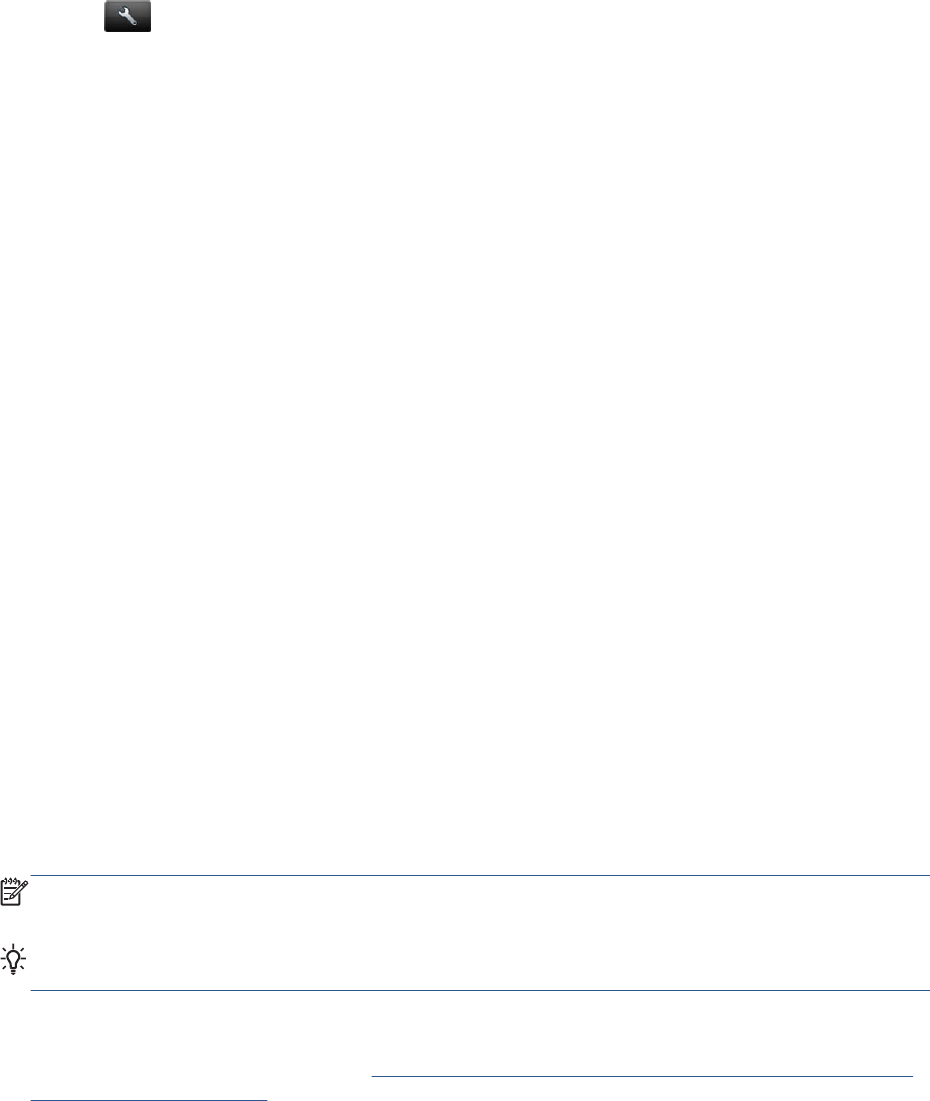
κατόπιν και, στη συνέχεια, Setup (Ρύθμιση) > Connectivity (Σύνδεση) Gigabit Ethernet >
Restore factory settings (Επαναφορά εργοστασιακών ρυθμίσεων). Εναλλακτικά, για το Jetdirect,
πατήστε Setup (Ρύθμιση) > Connectivity (Συνδεσιμότητα) > Jetdirect EIO > Restore factory
settings (Επαναφορά εργοστασιακών ρυθμίσεων). Μετά θα πρέπει να κάνετε επανεκκίνηση του
προϊόντος. Αυτό παρέχει αυτόματα μια διαμόρφωση δικτύου η οποία λειτουργεί στα περισσότερα
δίκτυα. Οι άλλες ρυθμίσεις του προϊόντος παραμένουν αμε
τάβλητες.
Χρήση του IPv6
Το προϊόν υποστηρίζει σχεδόν όλες τις δυνατότητες σύνδεσης δικτύου χρησιμοποιώντας το IPv6, με
τον ίδιο τρόπο που χρησιμοποιεί το IPv4. Για να κάνετε πλήρη χρήση του IPv6, ίσως χρειαστεί να
συνδέσετε το προϊόν σας με ένα δίκτυο IPv6 στο οποίο υπάρχουν δρομολογητές και διακομιστές
IPv6.
Στα περισσότερα δίκτυα IPv6, το προϊόν δεν θα χρειάζεται διαμόρφωση από τον χρήστη και θα
δια
μορφώνεται μόνο του αυτόματα ως εξής:
1. Το προϊόν αντιστοιχίζεται σε μια διεύθυνση IPv6 τοπικής σύνδεσης (η οποία αρχίζει από
“fe80::”).
2. Το προϊόν αντιστοιχίζει στον εαυτό του διευθύνσεις IPv6 χωρίς επίβλεψη κατάστασης όπως
υποδεικνύεται από τους δρομολογητές IPv6 στο δίκτυο.
3. Αν δεν μπορούν να αντιστοιχιστούν διευθύνσεις IPv6 χωρίς επίβλεψη κατάστασης, το προϊόν θα
προσπαθήσει να αποκτήσει διευθύνσεις IPv6 χ
ρησιμοποιώντας το DHCPv6. Επίσης, αυτό θα
συμβεί μετά από οδηγία του δρομολογητή.
Οι διευθύνσεις χωρίς επίβλεψη κατάστασης και οι διευθύνσεις DHCPv6 IPv6 μπορούν να
χρησιμοποιηθούν για πρόσβαση στο προϊόν και είναι κατάλληλες στα περισσότερα δίκτυα IPv6.
Η διεύθυνση IPv6 τοπικής σύνδεσης λειτουργεί μόνο στο τοπικό υποδίκτυο. Παρόλο που μπορείτε να
έχετε πρόσβαση στο προϊόν μέσω αυτής τη
ς διεύθυνσης, δεν συνιστούμε αυτήν τη διαδικασία.
Μπορείτε να αντιστοιχίσετε μια μη αυτόματη διεύθυνση IPv6 στο προϊόν χρησιμοποιώντας τον
μπροστινό πίνακα ή τον ενσωματωμένο Web Server. Μπορείτε, επίσης, να απενεργοποιήσετε
εντελώς το IPv6 στο προϊόν. Ωστόσο, δεν είναι δυνατό να απενεργοποιήσετε το IPv4 στο προϊόν και
γι’ αυτό δεν είναι δυνατό να διαμορφώσετε το προϊόν ως IPv6 μόνο.
ΣΗΜΕΙΩΣΗ Στην τυπική χρήση IPv6, το προϊόν σας θα έχει πολλές διευθύνσεις IPv6, αν και έχει
μόνο μία διεύθυνση IPv4.
ΥΠΟ∆ΕΙΞΗ Γενικά, θα είναι πιο εύκολο να χρησιμοποιείτε IPv4 εκτός εάν υπάρχει συγκεκριμένη
ανάγκη για χρήση IPv6.
Τα Microsoft Windows Vista, Microsoft Windows Server 2008 και οι νέες συσκευές HP Printing and
Imaging θα έχουν ενεργοποιημένο το IPv6 από προεπιλογή. Για περισσότερες πληροφορίες σχετικά
με το IPv6, επισκεφθείτε τη διεύθυνση
http://h20000.www2.hp.com/bc/docs/support/SupportManual/
c00840100/c00840100.pdf. Σε αυτό το έγγραφο θα δείτε πώς η ανάλυση του ονόματος παίζει βασικό
ρόλο στις μεθόδους μετάβασης Dual-Stack. Χρησιμοποιώντας τον αλγόριθμο ανάλυσης ονόματος
στα Windows Vista, το έγγραφο εξετάζει διάφορα περιβάλλοντα δικτύων και μελετά τον τρόπο με τον
οποίο η εισαγωγή διευθύνσεων IPv6 με δυνατότητα δρομολόγησης θα επηρεάσει τις εφαρμογές του
δικτύου. Εξετάζει επίσης τα πρωτόκολλα DHCPv6, SLAAC κα
ι τη
ν επίδρασή τους στο σύστημα DNS
και περιλαμβάνει ορισμένες συστάσεις.
Χρήση του IPSec
Το προϊόν υποστηρίζει IPSec.
Ωστόσο, η επιτυχής διαμόρφωση του IPSec απαιτεί εξειδίκευση στα δίκτυα και δεν περιλαμβάνεται σε
αυτό το έγγραφο. Για να λειτουργήσει το IPSec, η διαμόρφωση IPSec του προϊόντος θα πρέπει να
ταιριάζει απόλυτα με αυτή των άλλες συσκευών στο δίκτυό σας. Τυχόν ασυμφωνίες θα εμποδίζουν
ELWW Σύνδεση του προϊόντος στο δίκτυό σας 17